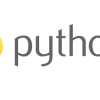Python | 各種アプリのバージョン確認方法
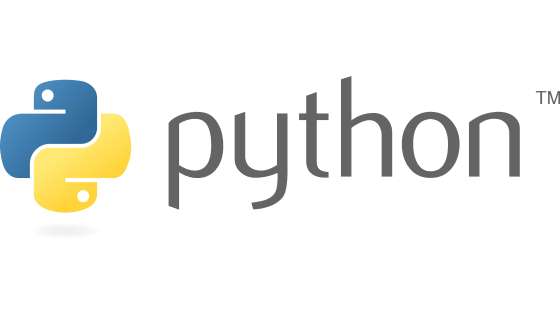
Pythonとは,高レベルの汎用プログラミング言語であり,読みやすさとシンプルさで知られている.Web開発やデータサイエンス,人口知能,機械学習など幅広く利用されている.なお,レベルの高低はハードウェアに近いかどうかを意味しており,レベルが低いとハードウェアに近いことを意味している.
Pythonを利用した開発環境にて利用しているプログラミングやフレームワークなどのバージョン確認方法を以下に記す.
実施環境
OS: Windows11
バージョン確認方法
以下にバージョン確認方法を記す.なお,VS Codeを起動し,Terminalで各コードを入力するとバージョンを確認することができる.
Python
$ python --version
Python 3.11.1Django
$ python -m django --version
4.1.5pipenv
$ pipenv --version
pipenv, version 2022.12.19Pandas
Pyファイルに以下を入力し,実行する.
import pandas as pd
print(pd.__version__)■実行結果
2.1.4Numpy
Pyファイルに以下を入力し,実行する.
import numpy as np
print(np.__version__)■実行結果
1.26.2Visual Studio (VS) Code
VS Codeを起動し,"Help"をクリックし,"About"を選択する.
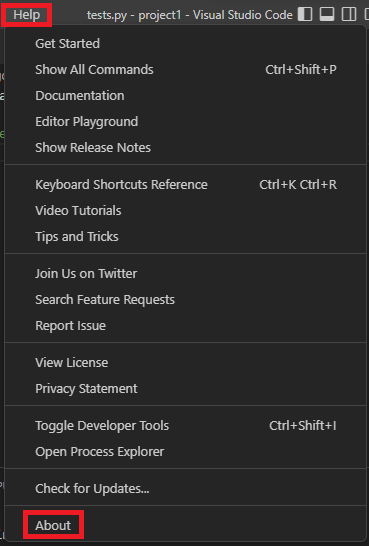
以下のようにバージョンを確認することができる.
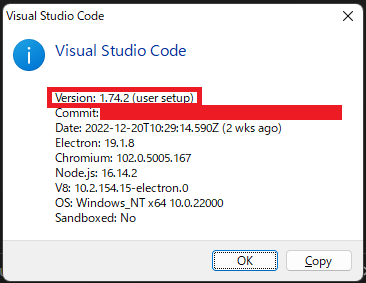
SQLite
sqlite3.exe fileが格納されているディレクトリを開く.sqlite3.exeを右クリックし,pathをコピーする.
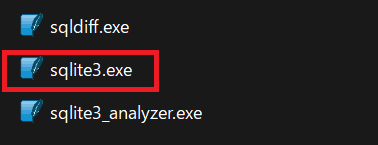
command promptを開き,sqlite3.exeの上の階層のpathを貼り付け,以下コマンドを実行する.この場合,以下のpathにsqlite3.exeが格納されている.
“C:\Users\shiro\Downloads\sqlite-tools-win-x64-3460100"
cd C:\Users\shiro\Downloads\sqlite-tools-win-x64-3460100現在位置(cd; current directory)が以下のように変更する.
C:\Users\shiro\Downloads\sqlite-tools-win-x64-3460100>この状態で以下コマンドを実行する.
C:\Users\shiro\Downloads\sqlite-tools-win-x64-3460100>sqlite3 --version■実行結果
3.46.1 2024-08-13 09:16:08MariaDB
MySQL Clientを開く
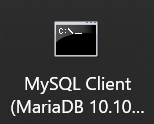
以下CLIが開くので,設定したパスワードを入力する.
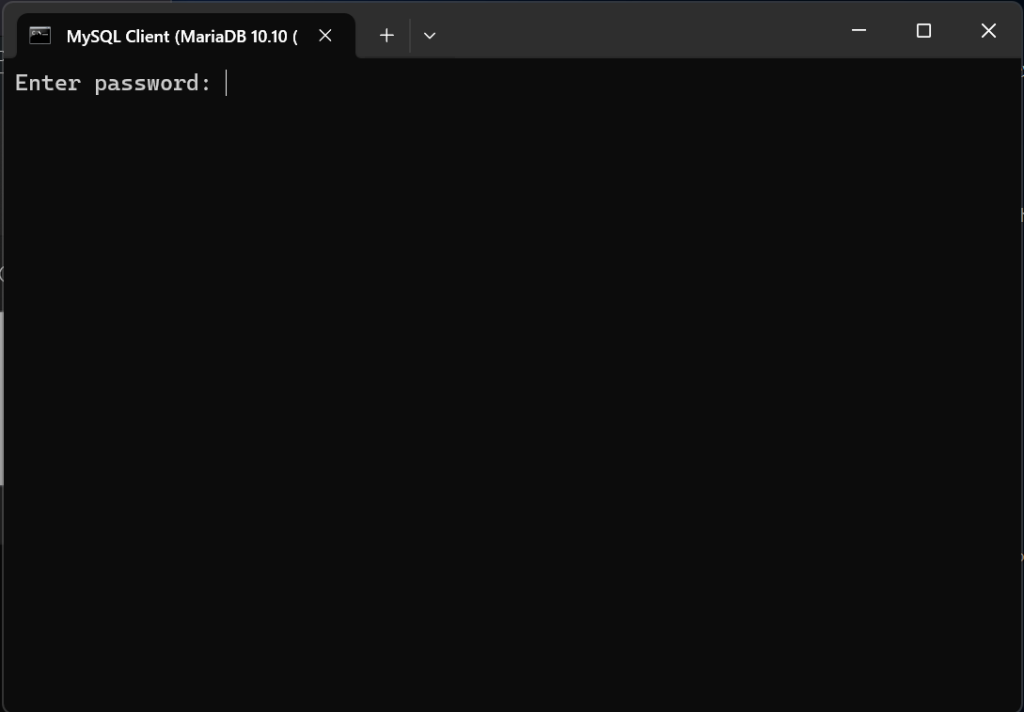
以下コマンドを入力すると,MariaDBのversionが出力される.
MariaDB [tododb]> SELECT VERSION();
+-----------------+
| VERSION() |
+-----------------+
| 10.10.3-MariaDB |
+-----------------+
1 row in set (0.000 sec)以上